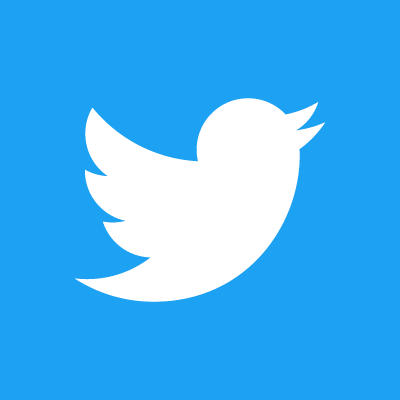今回はVRペインティングソフトのQuillに3Dモデルをインポートする方法を解説します。3Dモデルのファイルがすでに手元にある状態と仮定して説明します。
今回はVRペインティングソフトのQuillに3Dモデルをインポートする方法を解説します。3Dモデルのファイルがすでに手元にある状態と仮定して説明します。
事前に気をつけること
- 現在Quillに対応している3Dファイル形式はobjとfbx
- Vertex colorは適用される場合とされない場合がある
- テクスチャは適用されない
- ローポリモデルでないと認識されない
結構制約が多いと思うかもしれませんが、Quillが苦手なハードサーフェスモデリングをするときに非常に重宝します。Quillを使用している時点でテクスチャをガンガン使うようなルックを求めていないと思いますし、とにかくベースとなるオブジェクトだけあれば大丈夫です。
Oculus Mediumから3DファイルをQuillに移すときに、同じ設定でもfbxだと読み込めなくて、objだと読み込めることがあるのは何故でしょうか…。fbxだとレイヤー構造までQuillに持っていけるのでレイアウトを後で修正できるけど、objだと統合されてしまうのでいじれなくなるジレンマ。
— 髭猿 (@studyabroadAtoZ) July 11, 2020
もしfbxを読み込めないときは、objを試してみてください。Oculus MediumとQuillの連携はまだまだぼくも勉強中なので随時更新していきます。
活用イメージ
ベーシックな形を簡単に3Dで作成
↓
Quillにインポート
↓
ハイライト等のディテールをペインティング

左上が3Dモデルをインポートした状態で、右下がディテールを付け足した状態です。3Dモデルを活用することでQuillでもマシンなどのハードサーフェスモデルの描写をすることができます。
Quillで3Dモデルをインポート
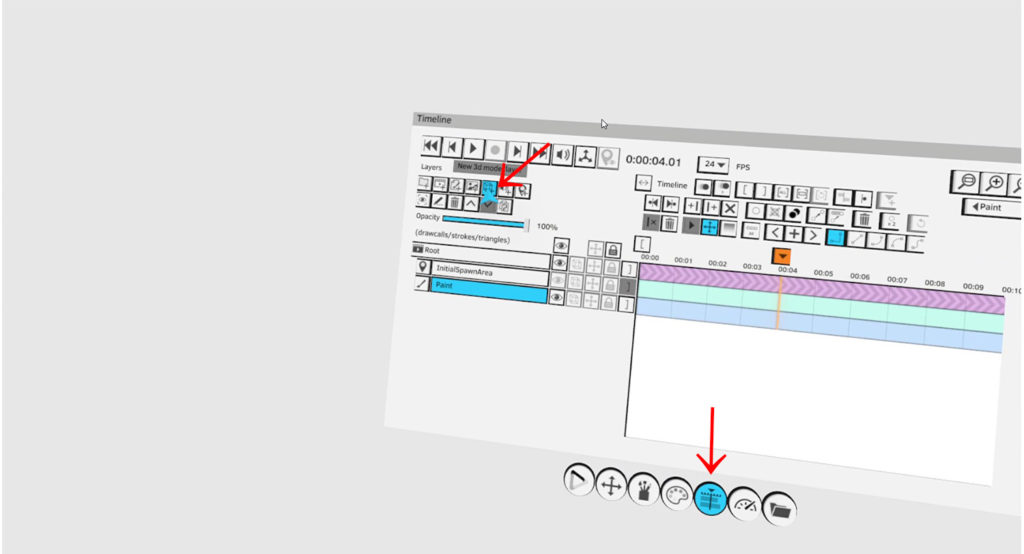
まずはQuillでTimelineを開き、New 3D model layerを選択し、任意の3Dファイルを選びます。

そうすると3Dモデルがインポートされます。ファイル読み込み不可の表示が出てしまった場合はポリゴン数を減らして試してみるとうまくいくことがあります。
LightingとWireframeの設定
デフォルトでは立体感がない状態で、更にワイヤーフレームが表示されている設定になっています。この設定を変えて3Dモデルを見やすくします。
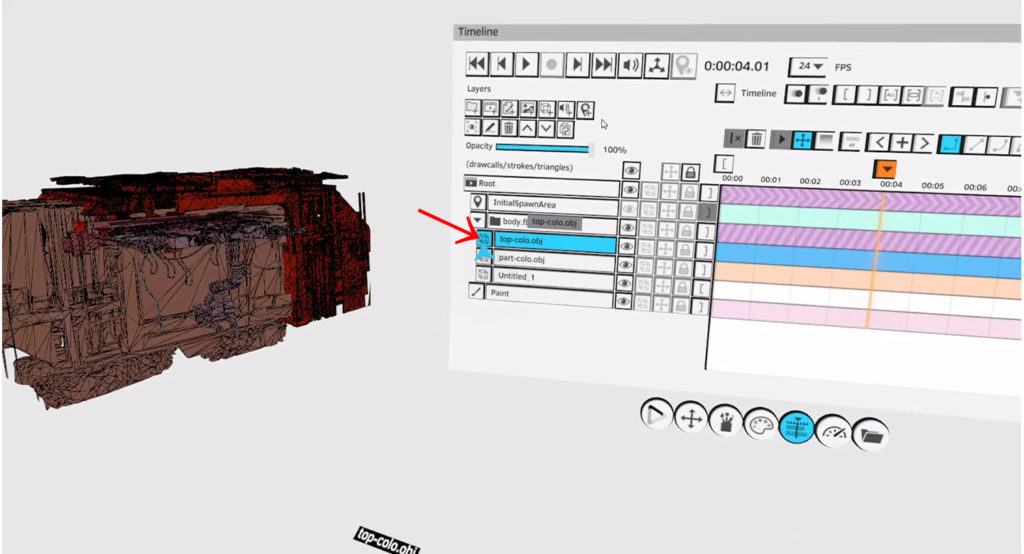
まずは3Dモデルのレイヤーを選択、更に左端にある立方体のアイコンを選択します。
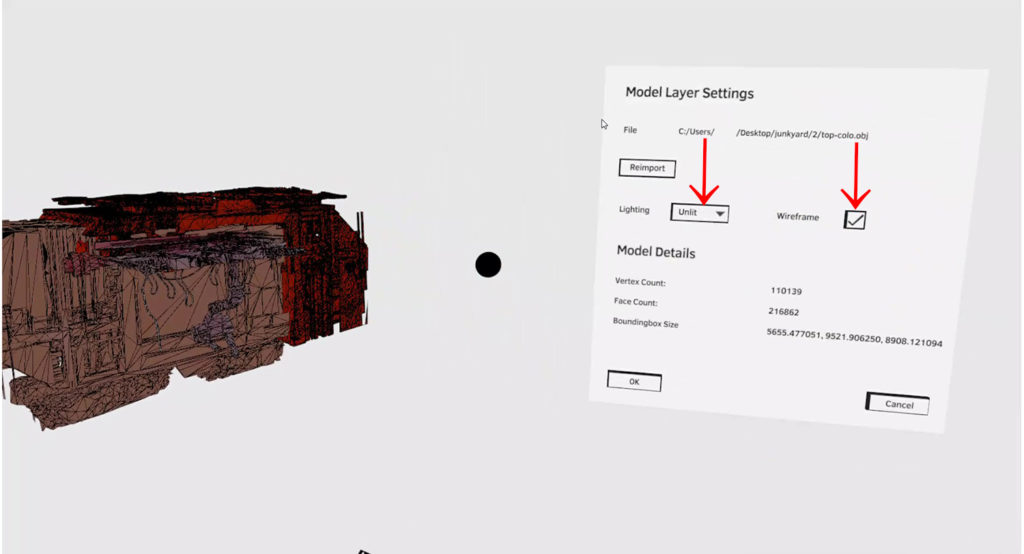
デフォルトではLightingがUnlitに、Wireframeにはチェックが入っている状態です。
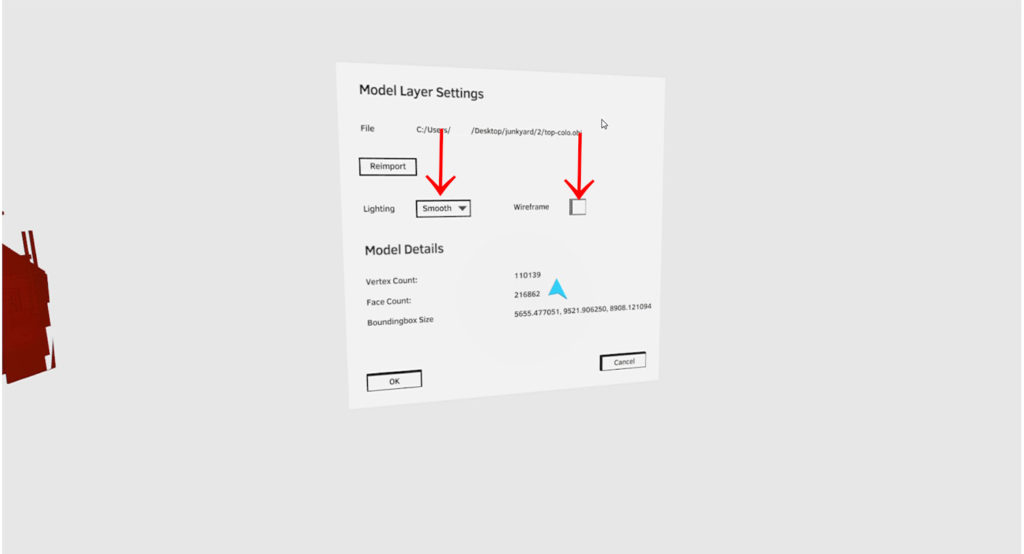
これをLightingはSmoothにして、Wireframeのチェックを外します。この状態でOKを選択します。
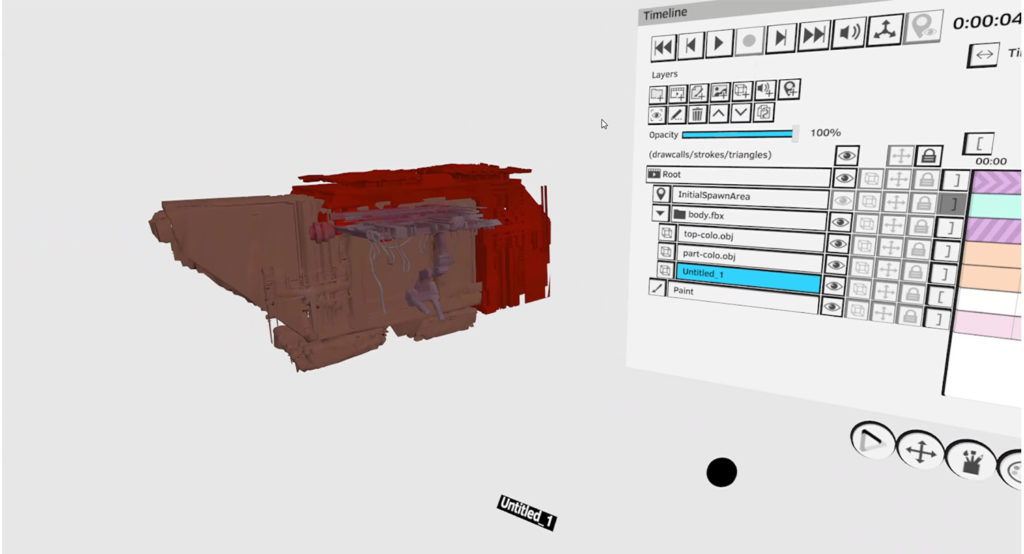
これで光と影の描写が加えられて、ワイヤーフレームも外れます。これで作業しやすい状態になりました。

あとは最終的なルックに向けてディテールを描き足していくだけです。
※3Dモデルレイヤーにはペインティングすることはできないので、別途ペインティングレイヤーを足してそこに描写します。
まとめ
こちらのYoutubeでも同様の内容が解説されています。動画で確認したい人はおすすめです!